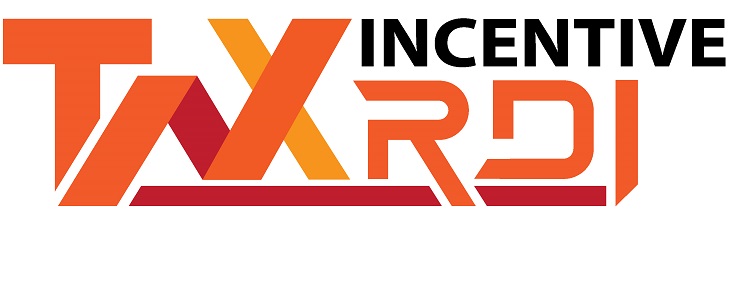การเข้าใช้งานระบบ RDC Online
ผู้ใช้งานสามารถเข้าใช้งานระบบโดยการ พิมพ์ URL : https://www.rdconline.nstda.or.th/rdconline
หรือกดปุ่ม
หมายเหตุ : การใช้งานระบบ RDC Online ด้วยเทคโนโลยี Web socket Security เริ่มใช้งานตั้งแต่วันที่ 2 มีนาคม 2563 เป็นต้นไป
การเตรียมตัวก่อนการใช้งานระบบ RDC Online
1. คอมพิวเตอร์ (PC) หรือ NoteBook
2. อินเตอร์เน็ต (Internet)
3. อีเมลล์สำหรับการติดต่อ (E-mail)
4. ใบรับรองอิเล็กทรอนิกส์ (Digital Certificate) ผู้ใช้งานต้องจัดหา Digital Certificate จากหน่วยงาน CAT หรือ TOT
- รูปแบบการขอใช้บริการ/จัดซื้อใบรับรองอิเล็กทรอนิกส์ >>โหลด<<
- ข้อมูลการติดต่อ CA (CAT และ TOT) >>โหลด<<
- แบบขอซื้อใบรับรองอิเล็กทรอนิกส์ >>TOT<<
- แบบขอซื้อใบรับรองอิเล็กทรอนิกส์ >>CAT<<
*** กรณีซื้อแบบ Token ***
- ให้ติดตั้ง Driver ที่ได้รับจาก CA โดยสามารถศึกษาวิธีการติดตั้ง Token Driver ได้ดังนี้ >>โหลด<<
- กรณีแผ่น CD Token Driver ชำรุดหรือสูญหาย สามารถ dowload ได้ที่นี่ >> โหลด <<
*** กรณีซื้อแบบ file ***
- ให้ติดตั้ง Digital Certificate ลงบนเครื่องคอมพิวเตอร์ที่ต้องการใช้งาน โดยศึกษาวิธีการติดตั้งได้ดังนี้
- การติดตั้ง Digital Certificate ใน Window 7 >>โหลด<<
- การติดตั้ง Digital Certificate ใน Window 8 >>โหลด<<
5. ติดตั้งโปรแกรม
- ติดตั้งโปรแกรม sign client โดยสามารถ dowload โปรแกรมได้ที่หน้าเว็ป RDC Online (อักษรวิ่งในกรอบสี่เหลี่ยมด้านล่าง)
- วิธีการติดตั้งและการใช้งาน โปรแกรม sign client >>โหลด<<
** กรณีมีการติดตั้งโปรแกรม sign client และกำหนดค่าเรียบร้อย หน้าจอการใช้งานจะแสดงสัญลักษณ์ดังรูป **
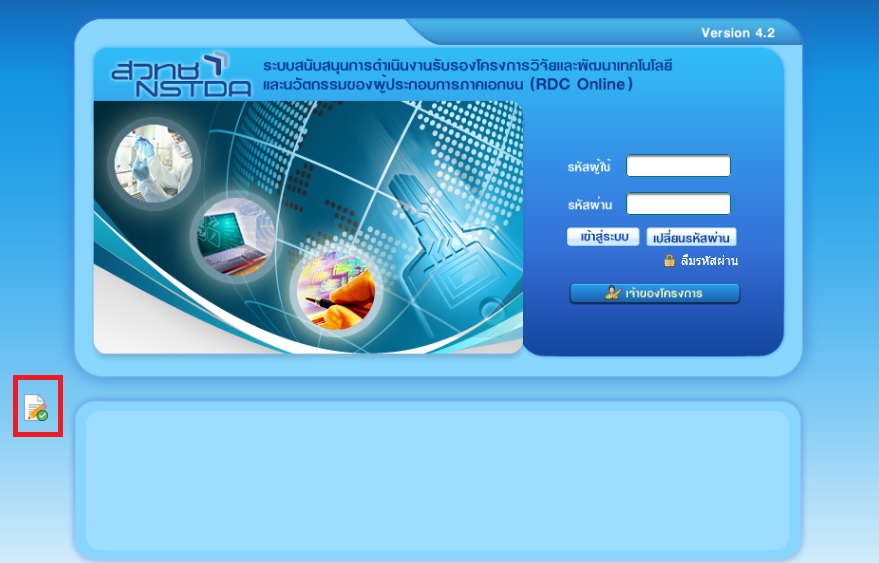
** คำถามที่พบบ่อย (FAQ) **
ผู้ใช้งานสามารถเรียนรู้วิธีการใช้งานโดยละเอียดได้จาก คู่มือการใช้งานหน้าเว็ป RDC Online (อักษรวิ่งในกรอบสี่เหลี่ยมด้านล่าง) และชมสามารถรับชมวีดีโอสอนการใช้งานระบบ RDC Online จากวีดีโอด้านล่างนี้
วีดีโอ : การลงทะเบียนเจ้าของโครงการและการลงทะเบียนผู้ใช้งานระบบ
วีดีโอ : การลงทะเบียนโครงการเพื่อยื่นขอการรับรอง
วีดีโอ : การทำคำร้องเปลี่ยนแปลงข้อมูลเจ้าของโครงการ